В мессенджерах и других приложениях мы часто обмениваемся фото, ссылками и другими важными данными. Как правило, они прикрепляются во вложении. Если мы случайно удалим переписку соответственно вложение в ней также будет удалено в вашем телефоне. Если, конечно, вы предварительно, не сохранили его на устройстве.
А, как показывает практика, большая часть пользователей забывает сохранить вложение и потом просто теряет их или случайно удаляет. Точно также пользователь может случайно удалить приложение и потерять все вложения, которые были в нем.
Если вы ищете способ, как восстановить приложения с вложениями на iPhone X/8/8 Plus, мы рекомендуем вам использовать программу Tenorshare UltData. Она предлагает сразу три способа восстановления на айфон X/8/8 Plus.
Как восстановить удаленные приложения с вложениями на айфоне X/8/8 Plus
Теперь расскажем подробно о трех способах восстановления удаленных приложений и вложений на айфон X/8/8 Plus. Для начала вам необходимо скачать программу UltData с официального сайта и установить ее на компьютер. Затем подключите ваш айфон X/8/8 Plus к компьютеру с помощью провода USB.
Если удалил фото с iPhone и они пропали из iCloud
1 способ-восстановить приложения на айфон X/8/8 Plus с устройства
1. Запустите программу Ultdata, выберите в верхнем меню «Восстановить с iOS-устройства».
2. Далее отметьте, какие приложения или какие вложения в приложениях вы хотите восстановить. Например, «Сообщения и приложения», «WhatsApp и приложения». Затем нажмите на кнопку «Начать сканировать».
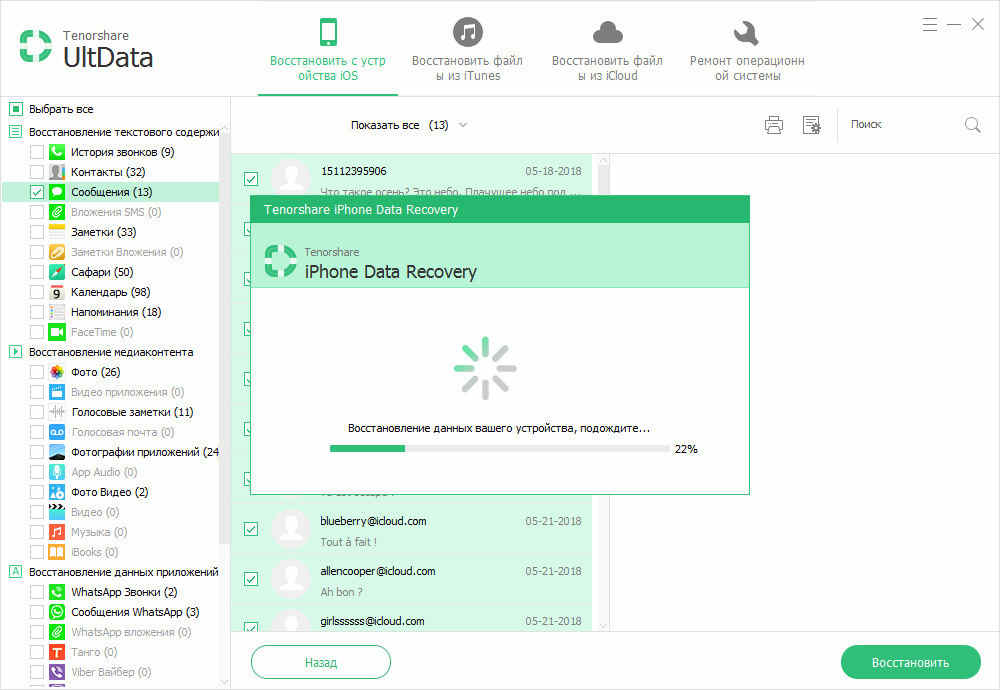
3. После завершения сканирования вам будут доступны данные для восстановления. Обратите внимание, что в левой панели вы можете отдельно получить доступ к вложениям или контенту приложений. Отмечаем галочкой, что необходимо восстановить и нажимаем кнопку «Восстановить».
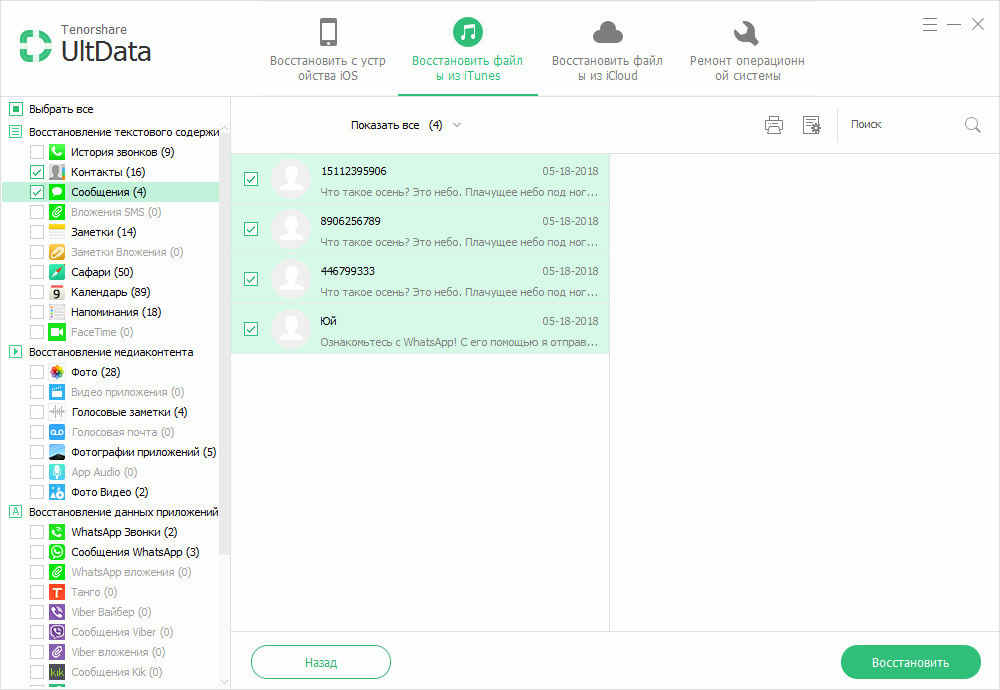
2 способ-восстановить приложения на айфон X/8/8 Plus через iTunes
Если вы делали резервную копию через iTunes, то вы можете использовать именно этот метод, чтобы восстановить приложения и вложения на айфон X/8/8 Plus.
1. Выберите в верхнем меню «Восстановить из iTunes Backup Files». Из предложенного списка резервных копий выберите нужную и нажмите «Начать сканировать».
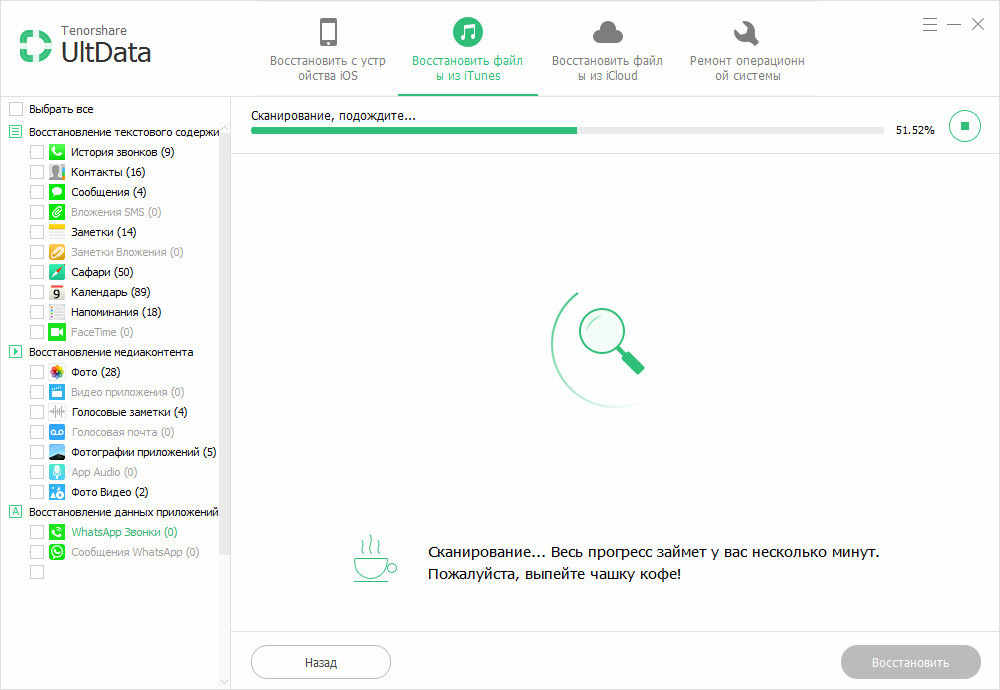
2. Когда сканирование будет окончено, вы также увидите приложения с вложениями, которые можно восстановить. Просто отмечаем галочкой нужное и нажимаем кнопку «Восстановить».

3 способ-восстановить приложения на айфон X/8/8 Plus через iCloud
Рекомендуем его использовать, если вы активно используете функцию резервного копирования через iCloud. Данный способ предполагает отсутствие необходимости подключать ваш телефон к компьютеру.
1. Запустите UltData. В верхнем меню выберите «Восстановить из iCloud Backup Files». Выполните вход в ваш аккаунт iCloud с помощью логина и пароля, введите персональный код.
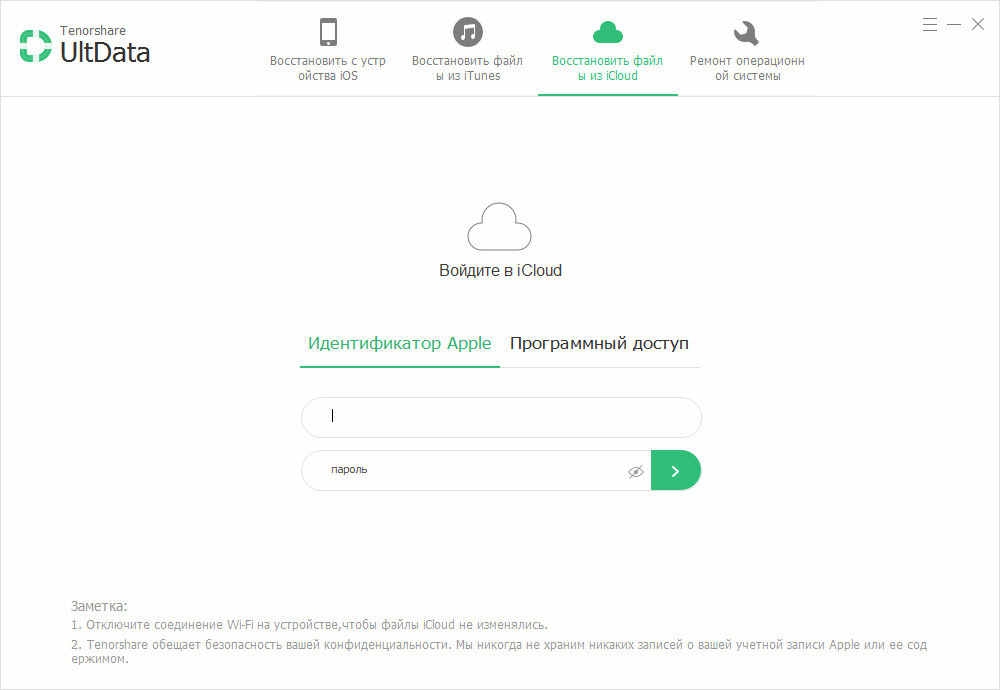
2. Далее из списка нужно выбрать файл бэкапа. Затем нажмите «Далее». Галочками отметьте приложения и вложения, которые необходимо восстановить и снова нажмите «Далее».
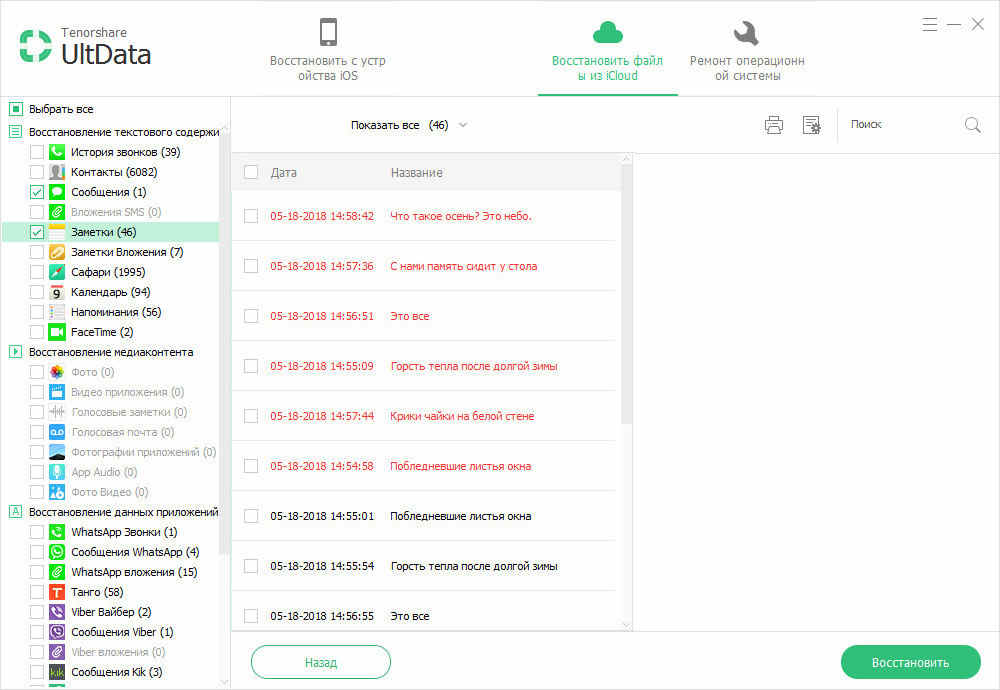
3. Далее галочками укажите нужные данные и нажмите кнопку «Восстановить».
Обратите внимание, что можно восстановить приложения с вложениями непосредственно на само устройство, либо на компьютер, выбрав удобный формат.
Скачать программу Ultdata можно на сайте разработчиков бесплатно, также доступная зарегистрированная версия. Использовать инструмент можно на Mac и Windows. Утилита позволяет выполнять восстановление любых типов данных, который вы потеряли или случайно потеряли, а также исправлять различные системные ошибки с помощью режима восстановления.
Обновление 2019-07-25 / Обновление для iOS восстановление данных
Источник: www.tenorshare.ru
Восстановление iPhone с помощью резервной копии iCloud

Люди, которые пользуются только техникой Apple и регулярно меняют Айфоны, могут не беспокоиться о том, что новый гаджет придется настраивать с самого нуля. Благодаря резервной копии в iCloud пользователь может сэкономить много времени, не разбираясь с настройками и не копирую нужные файлы на новое устройство.
Если пользователь впервые сталкивается с этой процедурой, то у него может возникнуть вопрос, как восстановить Айфон из резервной копии iCloud. Разобраться в этом совсем несложно, если четко следовать инструкции.
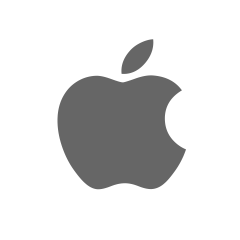
Восстановление данных на iPhone
Если пользователь регулярно делает резервное копирование на своем Айфоне, то ему можно не беспокоиться о том, что какие-то важные данные теряются даже после полного обновления устройства или его потери.
Для того чтобы иметь возможность восстановить свой смартфон из резервной копии, это копию необходимо создать. Чем чаще будет происходить копирование, тем больше данных получится сохранить
Шаг 1. Создание резервной копии
Чтобы создать резервную копию на Айфон при помощи iCloud, требуется:
- Авторизоваться в учетной записи
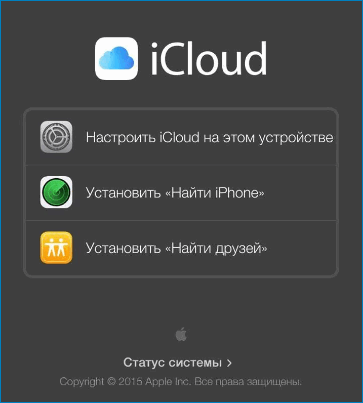
- Перейти в раздел «Настройки» на смартфоне.
- Выбрать вариант «iCloud».
- Напротив «Резервное копирование» сдвинуть ползунок.
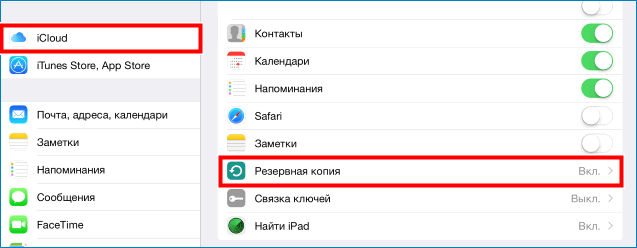
Важно! Резервное копирование может происходить только в том случае, если телефон подключен к интернету, так как все данные выгружаются в облачное хранилище. Без подключения к сети скопировать данные со смартфона не получится
Шаг 2. Восстановление резервной копии
Пользователю, который решил восстановить свой Айфон из резервной копии, необходимо знать несколько нюансов:
- Телефон обязательно нужно подключить к сети Wi-Fi. Иначе восстановление будет просто невозможно. Если смартфон не получается подключить к сети, то проблему потребуется в любом случае решить.
- Все настройки, которые на данный момент имеются на смартфоне, будут утеряна. Они будут заменены на те настройки, которые будут восстановлены из копии.
- Восстановить получится только те данные, которые сохранились с последним копированием. То есть, вся та информация, которая появилась на телефоне уже после последней копии, будет утеряна. Восстановить ее не получится.
Если пользователя ничего не смущает в полученной информации, то можно начать восстановление резервной копии iPhone из iCloud. Для того чтобы это сделать, необходимо:
- Перейти в раздел «Настройки» на Айфоне.
- Перейти в раздел «Основное».
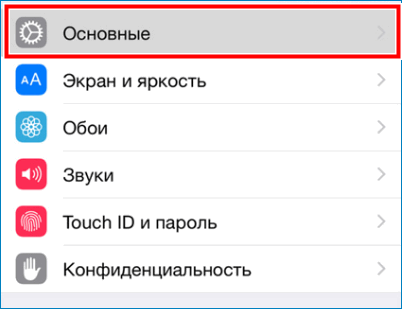
- В самом низу странице найти «Сброс», а затем выбрать «Стереть контентинастройки».
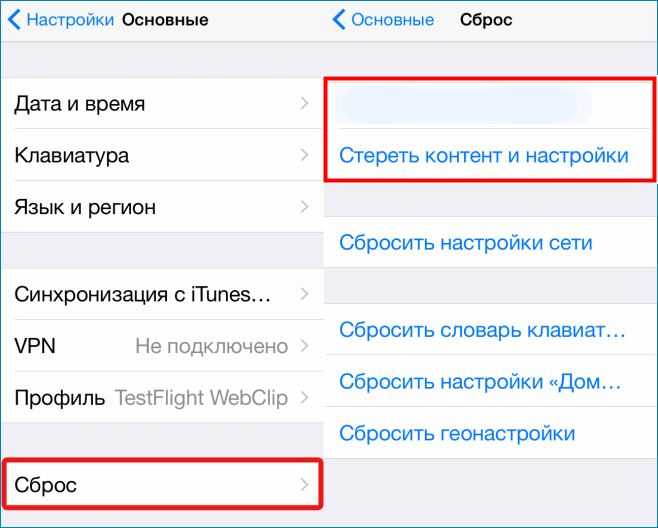
- Дождаться, когда смартфон перезагрузится.
- На главном экране выбрать «Восстановить из копии iCloud».
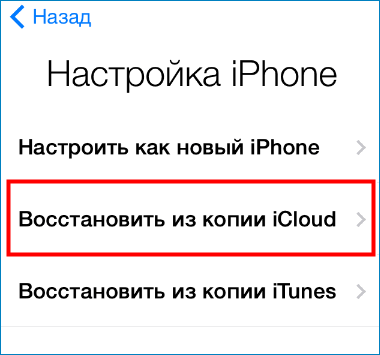
- Выбрать копию, которая устраивает пользователя.
Как можно заметить, вернуть старые настройки для смартфона можно как на новом устройстве, так и на старом, что является огромным плюсом для пользователей
Проблемы с восстановлением
Иногда случается так, что не получается восстановить Айфон при помощи резервной копии из iCloud. Точно сказать, из-за чего это произошло, невозможно, так как причин может быть несколько.
Причина 1. Нет подключения к интернету
Как уже писалось выше, невозможно получить данные из облачного хранилища, если нет подключения в Wi-Fi. Пользователю обязательно нужно убедиться, что поблизости есть доступная сеть с хорошим сигналом.

Причина 2. Устаревшая версия операционной системы
Проблемы с восстановлением могут возникнуть в том случае, если пользователь давно не обновлял систему. Следует сделать это перед тем, как восстанавливать данные.
Причина 3. Неизвестная ошибка
Если пользователь уже всё попробовал, но скачать данные так и не получается, то следует обратиться в службу поддержки Apple. Возможно, что ошибка возникла на их стороне.
Доверять свой телефон посторонним специалистам не следует.
Заключение
Благодаря данной инструкции пользователи Айфон знают, как сделать так, чтобы не пришлось заново настраивать новый телефон. Кроме того, теперь можно не бояться, что важные данные будут безвозвратно утерян. С помощью резервного копирования можно сохранить все настройки и документы, которые хранились на смартфоне.
Источник: cloud-about.ru
ФИШКА Что делать, если удалил данные из iCloud. re:Store расскажет

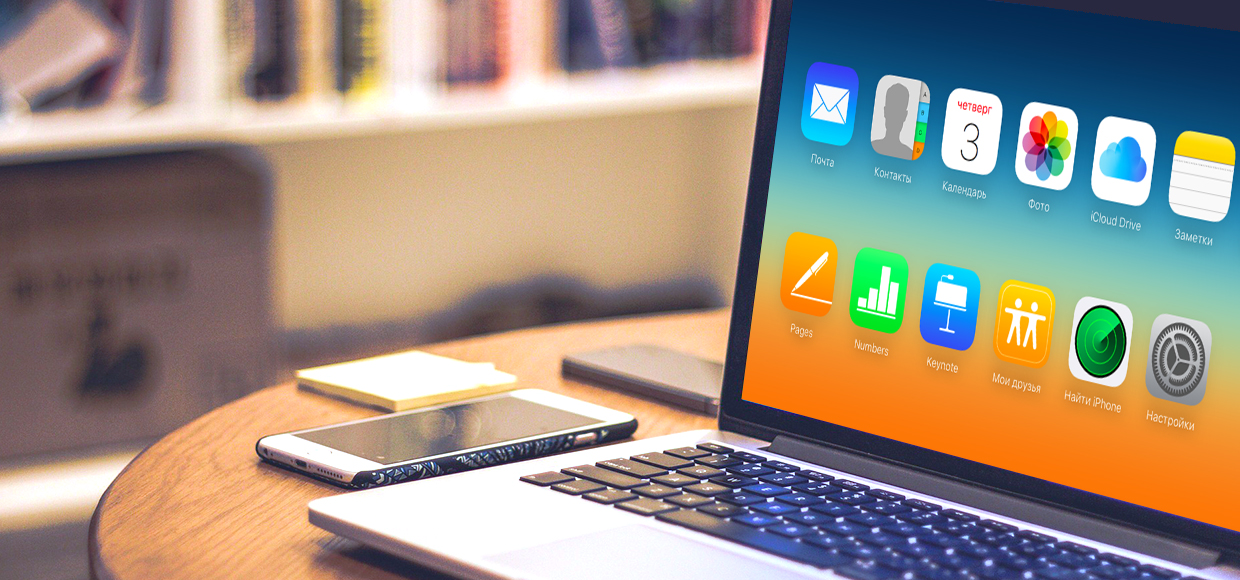
Учимся спасать файлы в экстренных случаях.
С появлением облачного хранилища iCloud Drive хранить данные на удаленном жестком диске стало очень удобно. Помимо файлов и архивов с хранилищем синхронизируется ряд программ, среди которых: офисный пакет iWork (Numbers, Pages Keynote), TexEdit, Configurator, iMovie, текстовые редакторы вроде iA Writer или Byword.
Настроить сохранение проектов в облако можно из любого приложения, тем самым обеспечив к ним доступ с любого компьютера.
Однако может возникнуть внештатная ситуация. Вариантов несколько:
- Удалил необходимые файлы, и они не отображаются ни в операционной системе OS X, ни в одноименном приложении на iOS.
- Продал iPhone, тщательно удалив всю контактную книгу, но только потом понял, что не перенёс контакты на новый iPhone или в безопасное место.
- Удалил важный проект через меню приложения.
Есть решение, которое поможет вернуть утраченное.
Восстановление файлов
В браузере Safari (рекомендуется) откройте сайт iCloud.com и авторизуйтесь, используя ваш Apple ID.
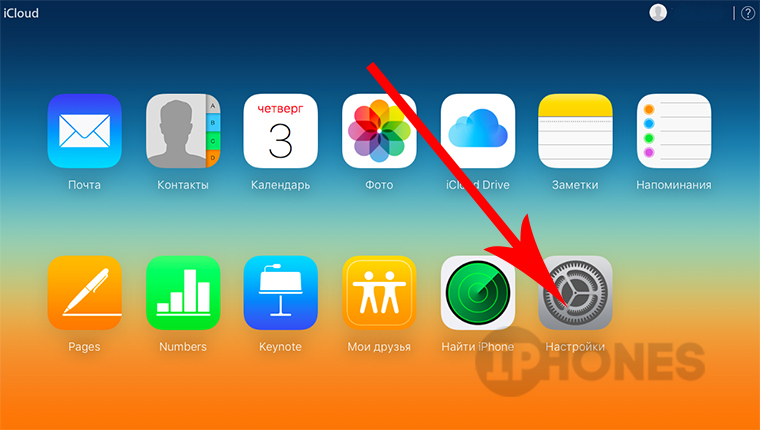
Для восстановления файлов откройте Настройки и прокрутите страницу в самый низ. Найдите раздел Дополнительные и выберите пункт Восстановить файлы.
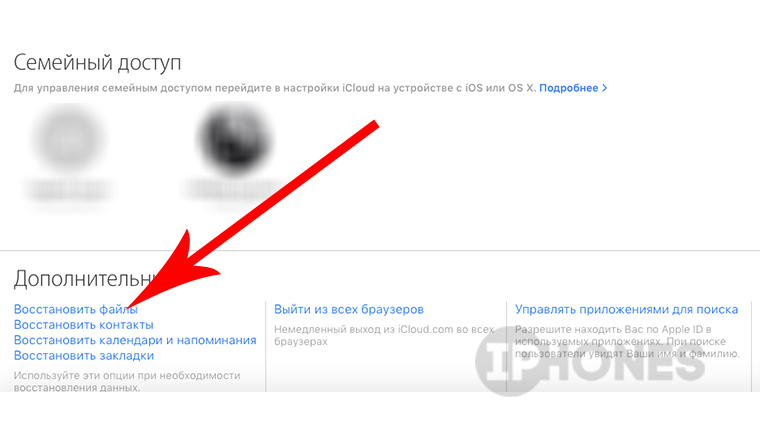
Откроется список с последними удаленными файлами, которые ранее хранились в iCloud Drive. В списке найдите требуемые проекты или файлы и отметьте их галочками.

Нажмите Восстановить и дождитесь окончания процесса восстановления.
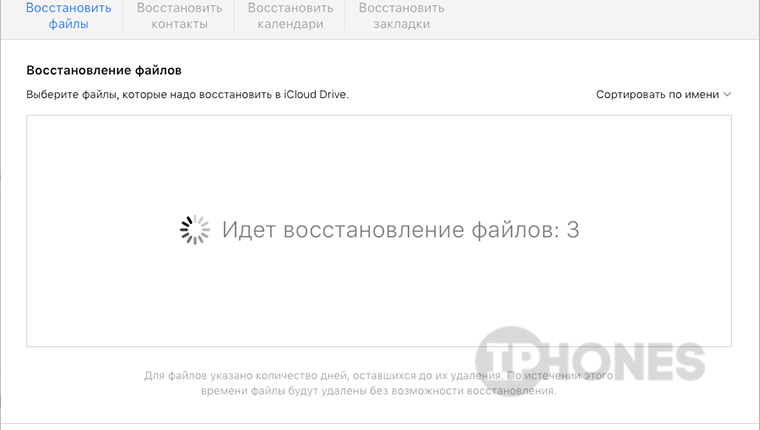
После успешного восстановления найти файлы можно в разделе iCloud Drive в веб-интерфейса сайта iCloud.com. Файлы будут перемещены в ту директорию из которой были ранее удалены. Через несколько минут (в зависимости от размера) файлы появятся и в меню Finder – iCloud Drive, и в приложении iCloud Drive на iOS.
Обратите внимание, что восстановить файлы можно лишь в течение 30 дней с момента удаления. После чего они навсегда удаляются из истории учетной записи.
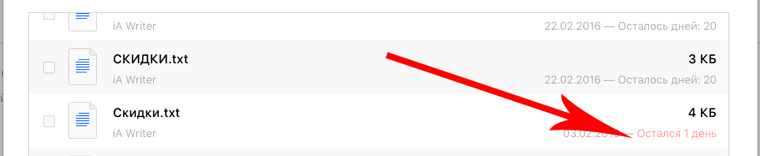
Напротив каждого файла в списке удаленных есть обратный счетчик времени, информирующий об оставшемся времени резервного хранения.
Восстановление контактов на iOS-устройство
В веб-кабинете iCloud.com выберите меню Настройки – Восстановить контакты (раздел Дополнительные внизу страницы.
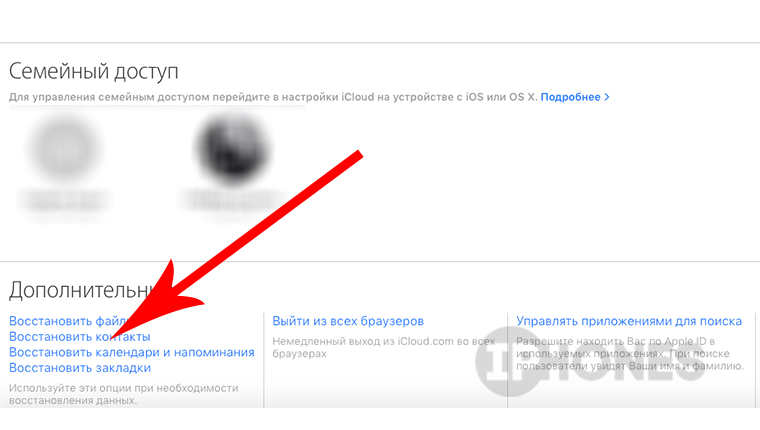
В открывшемся окне будут представлены несколько архивов для восстановления, отсортированных по дате создания. Выберите необходимый и нажмите Восстановить.
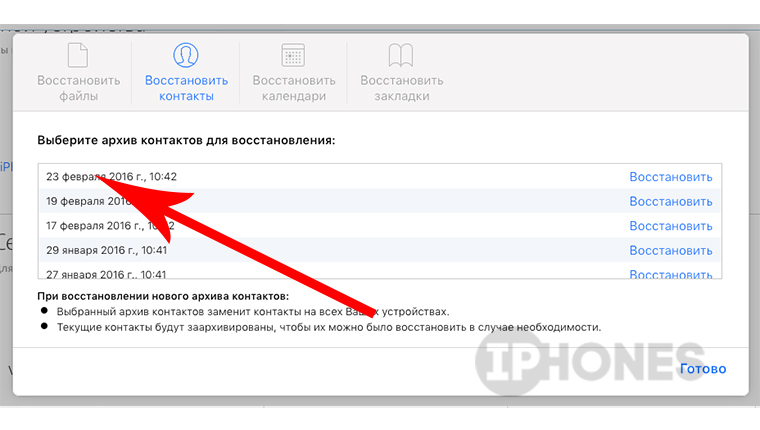
Согласитесь с окном-предупреждением о замене контактов на всех устройствах и нажмите Восстановить.
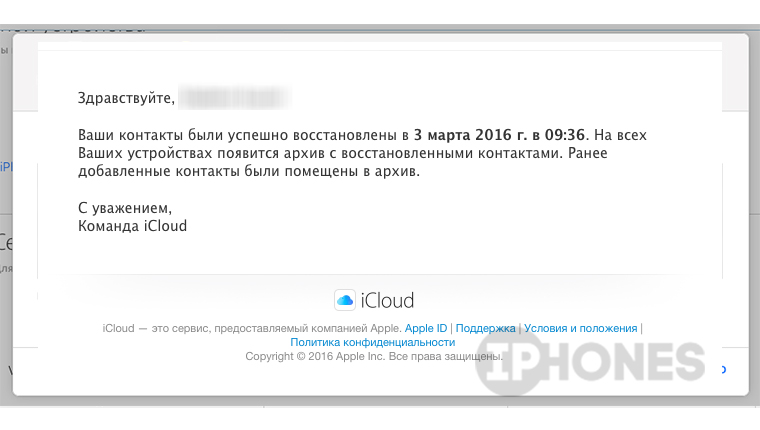
Теперь терпеливо ожидайте пока окончится процесс восстановления. Он может занимать от нескольких минут до пары часов. После успешного окончание процедуры вы получите письмо-подтверждение.
Перенос контактов на Android-устройство
Все знают, что лучше нового айфона может быть только новый iPhone. Но если потянуло на экзотику, продолжаем.
В веб-кабинете iCloud.com выберите меню Контакты.
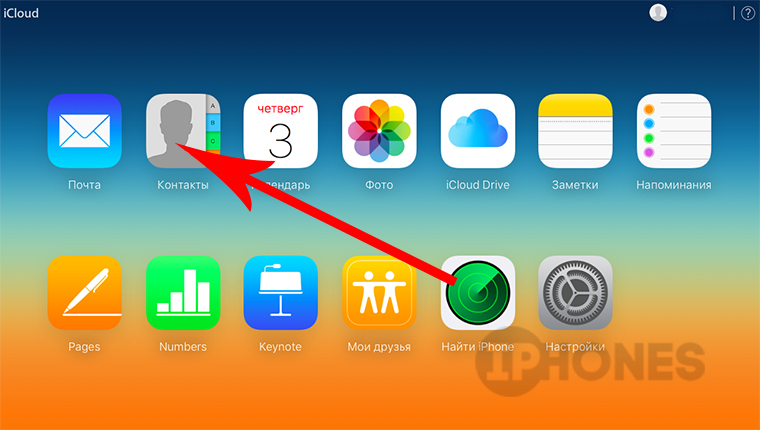
Коснитесь одного имени в списке, а затем на клавиатуре нажмите комбинацию клавиш CMD + A (Control + A для пользователей Windows), тем самым выделив все контакты.
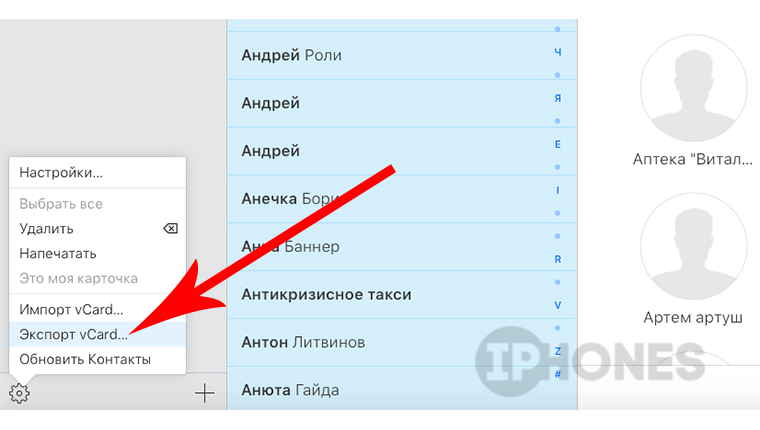
В нижнем левом углу нажмите на знак шестеренки (Настройки), а затем Экспорт vCard. Начнется загрузка файла vCard.
Полученный файл передайте на новое устройство и произведите импорт. Обратите внимание: если необходимых контактов нет, предварительно воспользуйтесь восстановлением контактов из архива (пункт выше).
(3 голосов, общий рейтинг: 5.00 из 5)
Хочешь больше? Подпишись на наш Telegram.

Учимся спасать файлы в экстренных случаях. С появлением облачного хранилища iCloud Drive хранить данные на удаленном жестком диске стало очень удобно. Помимо файлов и архивов с хранилищем синхронизируется ряд программ, среди которых: офисный пакет iWork (Numbers, Pages Keynote), TexEdit, Configurator, iMovie, текстовые редакторы вроде iA Writer или Byword. Настроить сохранение проектов в облако можно из.
Источник: www.iphones.ru